Correction de l'option Intel Graphics Paramètres manquants dans le menu contextuel de clic droit dans Windows 10
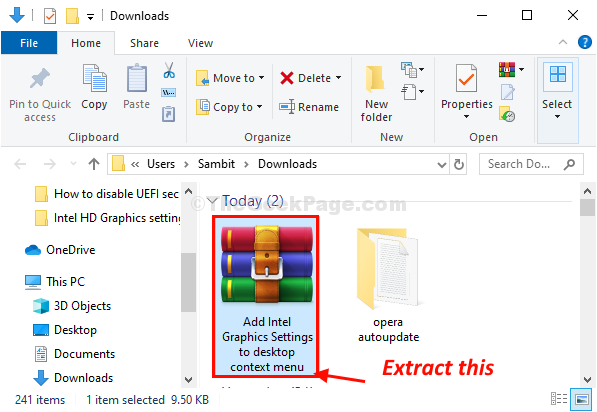
- 2458
- 590
- Victor Charpentier
Êtes-vous incapable d'accéder Paramètres graphiques Intel du menu contextuel cliquez avec le bouton droit sur votre bureau? Si c'est alors, ne t'inquiète pas. Il y a des correctifs très simples pour résoudre votre problème. Suivez les solutions de cet article et le problème sera résolu en un rien de temps du tout.
Table des matières
- Fix-1 Utiliser un correctif de registre-
- Fix-2 Mettez à jour votre pilote Intel HD Graphics Card-
- Fix-3 Téléchargez et installez le dernier pilote graphique-
Fix-1 Utiliser un correctif de registre-
Si l'un d'eux ne fonctionne pas, essayez d'exécuter un script de registre sur votre ordinateur pour résoudre ce problème.
Vous devez créer une sauvegarde du registre avant d'essayer ce correctif. Vous pouvez facilement le faire en cliquant sur "Déposer"Et puis sur"Exporter"Une fois que vous avez ouvert le Éditeur de registre. Ensuite, enregistrez-le dans un emplacement facilement accessible sur votre lecteur.
1. Cliquez dessus lien
2. Téléchargez le fichier sur votre PC.
3. Extrait Ce fichier zip.
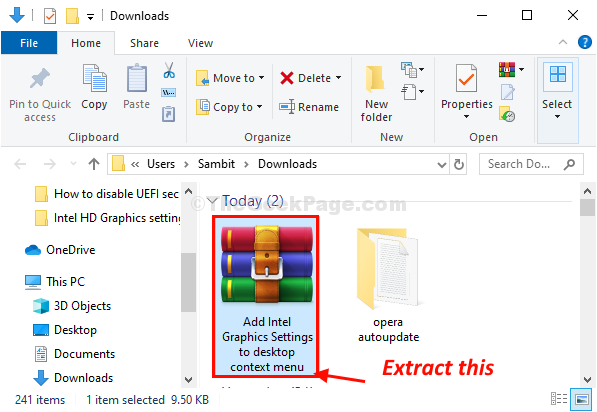
4. Aller à l'emplacement où vous venez d'extraire le fichier.
5. Clic-droit sur "Ajouter des paramètres graphiques Intel au menu contextuel du bureau"Script de registre, puis cliquez sur"Fusionner«Pour le fusionner avec votre registre existant.
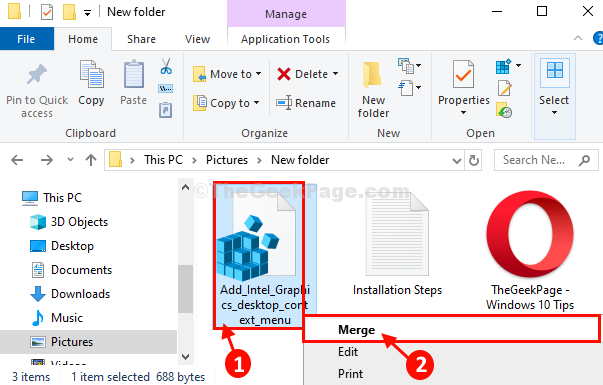
6. Lorsqu'il y a une invite sur la confirmation de la fusion, cliquez sur "Oui".
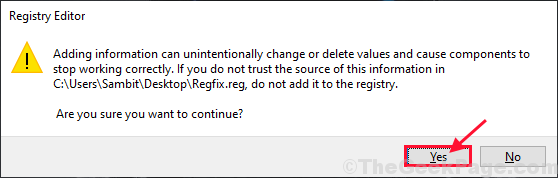
Une fois que c'est fait, clic-droit sur le bureau et vous verrez 'Graphiques Intel HD Paramètres'Dans le menu contextuel.
Fix-2 Mettez à jour votre pilote Intel HD Graphics Card-
La mise à jour de votre pilote de carte graphique résoudra ce problème pour vous.
1. Presse Clé Windows + x.
2. Clique sur le "Gestionnaire de périphériques«Pour accéder au Gestionnaire de périphériques fenêtre.
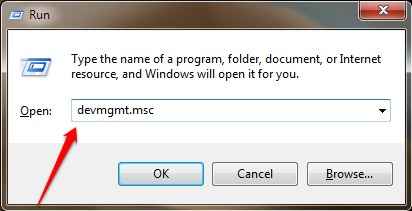
3. Ensuite, ce que vous devez faire est de développer "Adaptateur pour écrans ".
4. Après cela, développez "Graphiques Intel (R) HD" et puis clic-droit sur "Mettre à jour le pilote".
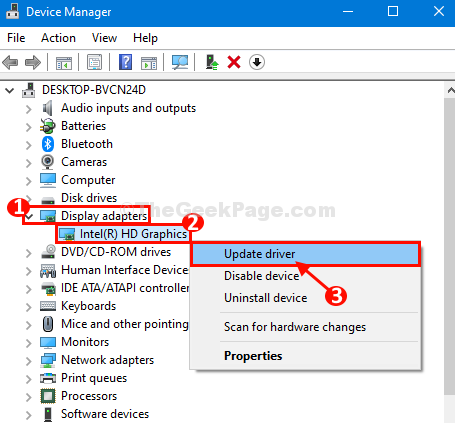
5. Ensuite, cliquez sur "Parcourez mon ordinateur pour le logiciel Driver".
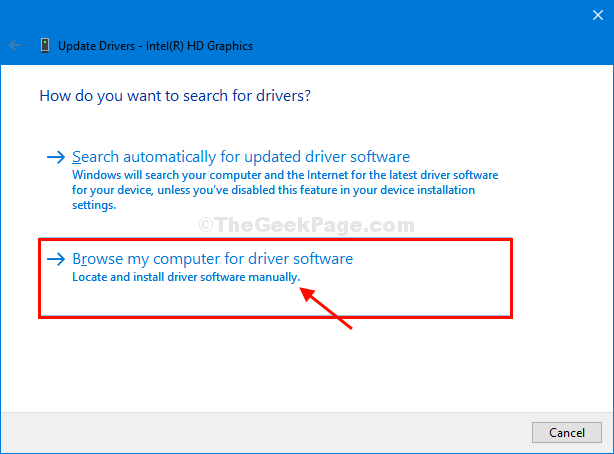
6. Maintenant, cliquez sur "Laissez-moi choisir parmi une liste de pilotes disponibles sur mon ordinateur".
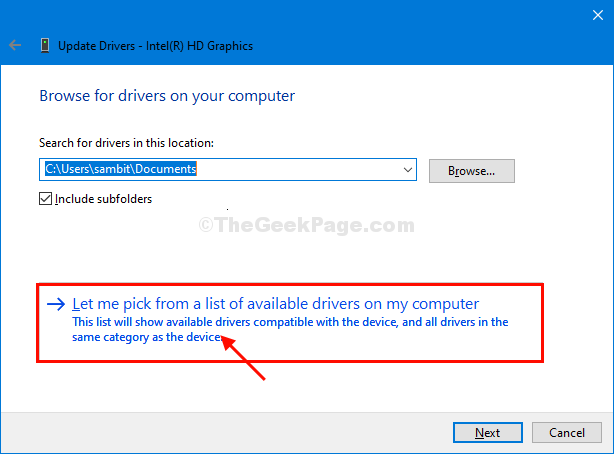
7. Maintenant, choisissez le dernier pilote graphique parmi les différents pilotes.
8. Ensuite, vous devez cliquer sur "Suivant«Pour installer le dernier pilote.
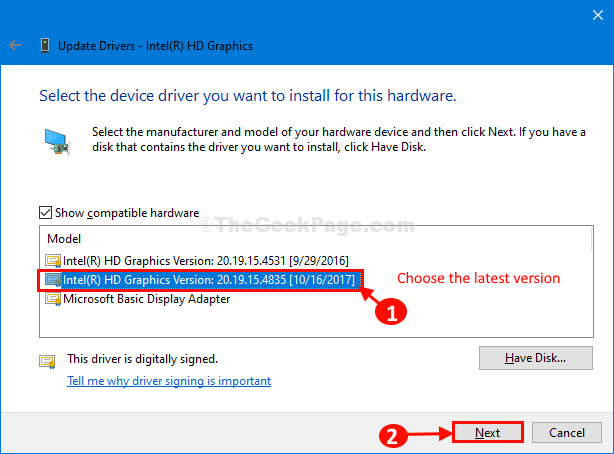
Windows installera ce pilote particulier sur votre système.
dix. Cliquer sur "Fermer«Pour fermer le Mettre à jour le pilote fenêtre.
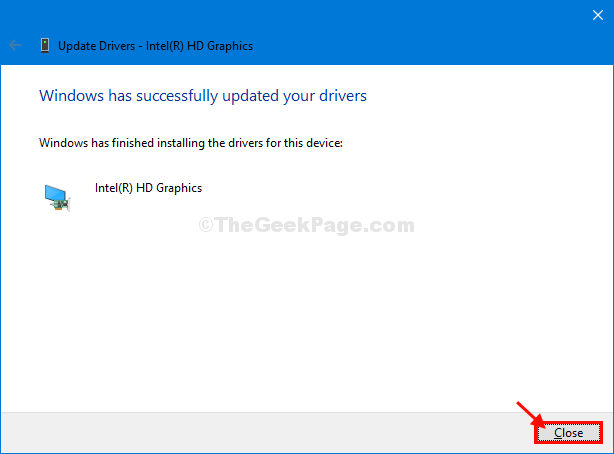
Clic-droit sur votre bureau et vous pourrez voir 'Graphiques Intel HD'Au menu contextuel-cliquez avec le bouton droit.
Fix-3 Téléchargez et installez le dernier pilote graphique-
Vous pouvez installer le dernier pilote graphique en fonction du CPU sur ton ordinateur.
1. Clique sur le Recherche boîte puis tapez "Informations sur le système".
2. Après cela, cliquez sur "Informations sur le système".
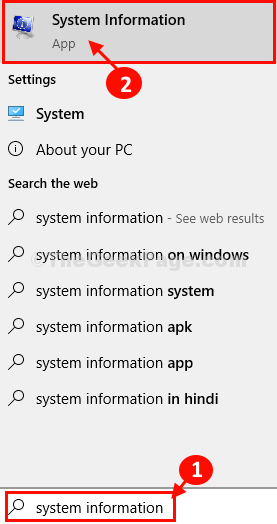
3. Quand le Système informatioN La fenêtre s'ouvre, vous devez noter le 'Processeur' information.
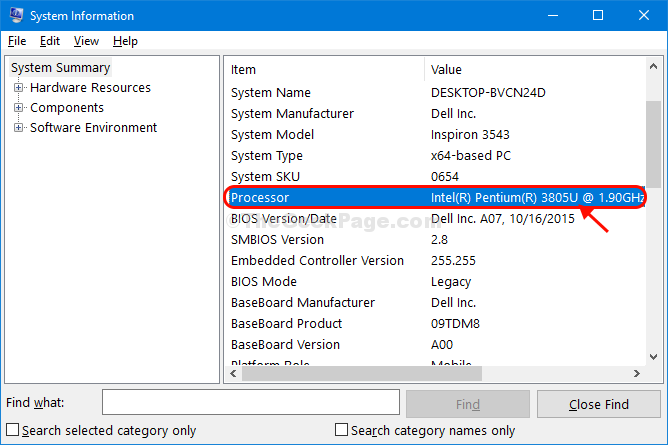
4. Maintenant, ouvrez une fenêtre de navigateur et Google le dernier pilote pour le processeur de votre ordinateur.
(Ex- pour cette affaire, nous avons cherché «Intel (R) Pentium (R) 3805U Graphics Driver".)
5. Maintenant, cliquez sur "Téléchargements pour le processeur Intel Pentium«Aller au centre de téléchargement droit.
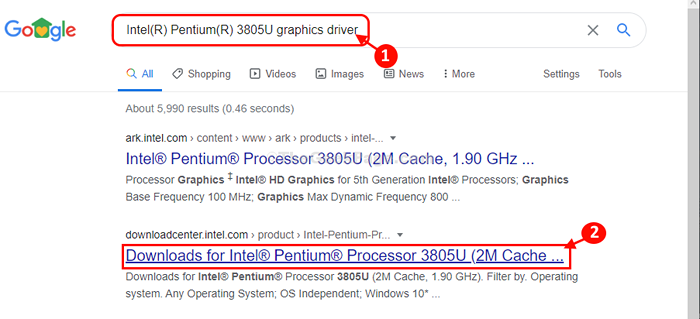
6. Maintenant, vous devez cliquer sur la liste déroulante pour sélectionner votre système d'exploitation.
(Ex- nous avons sélectionné 'Windows 10, 64 bits').
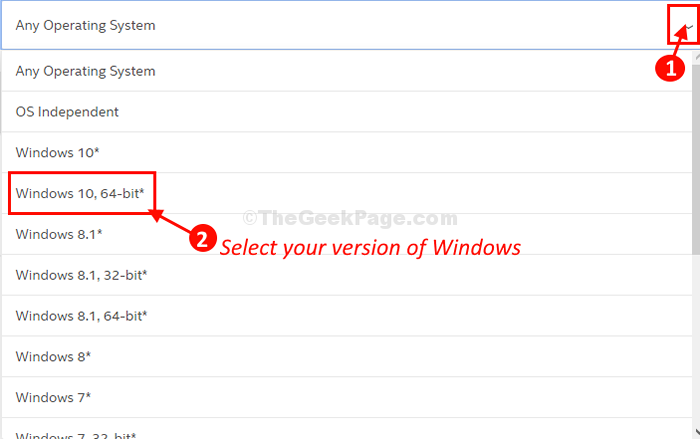
7. Maintenant, faites défiler vers le bas et cliquez sur "Conducteur graphique Intel pour Windows 10".
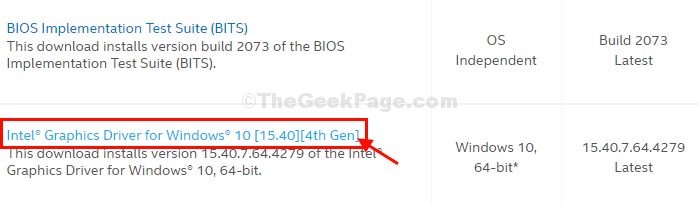
8. Maintenant, cliquez sur "Télécharger«Pour télécharger le pilote sur votre ordinateur.
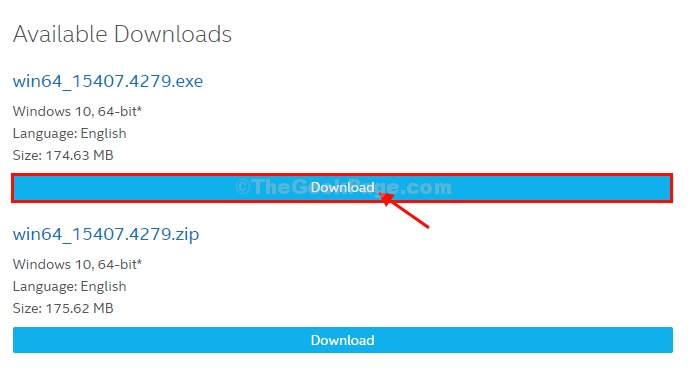
9. Dans le Contrat de licence du logiciel Intel fenêtre, cliquez sur "J'accepte les termes du contrat de licence".
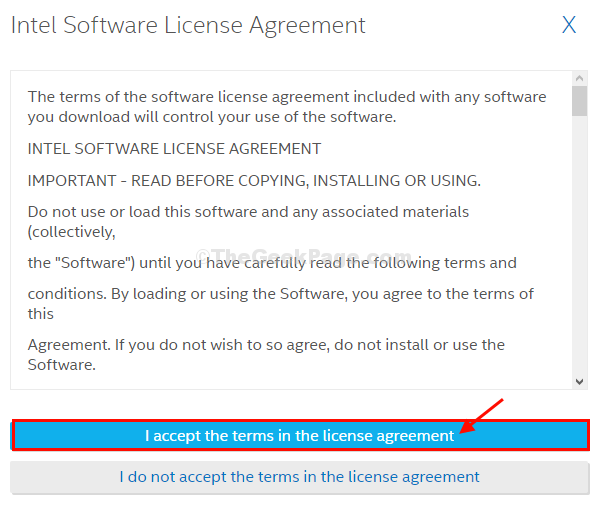
Fermez la fenêtre du navigateur sur votre ordinateur.
dix. Accédez à l'emplacement de téléchargement sur votre ordinateur, et double cliquer sur "win64»Package pour l'installer sur votre ordinateur.
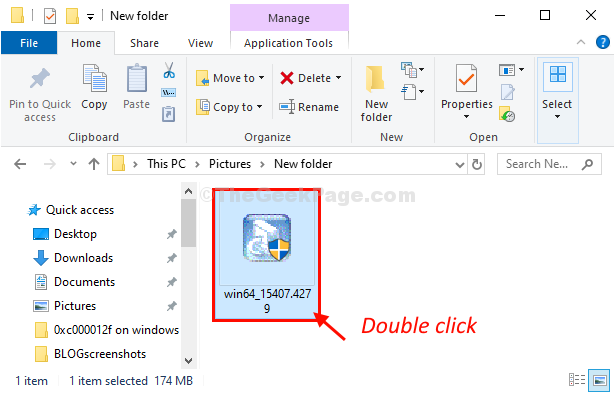
Une fois l'installation terminée, redémarrage ton ordinateur.
Après avoir redémarré votre ordinateur, vous verrez le 'Graphiques Intel HD'Au menu contextuel-cliquez avec le bouton droit.
- « Correction C \ Windows \ System32 \ Config \ SystemProfile \ Desktop est une erreur indisponible dans Windows 10
- Correction d'une erreur d'application Win32 valide dans Windows 10/11 »

